EXCEL分析工具库教程.doc
《EXCEL分析工具库教程.doc》由会员分享,可在线阅读,更多相关《EXCEL分析工具库教程.doc(79页珍藏版)》请在冰豆网上搜索。
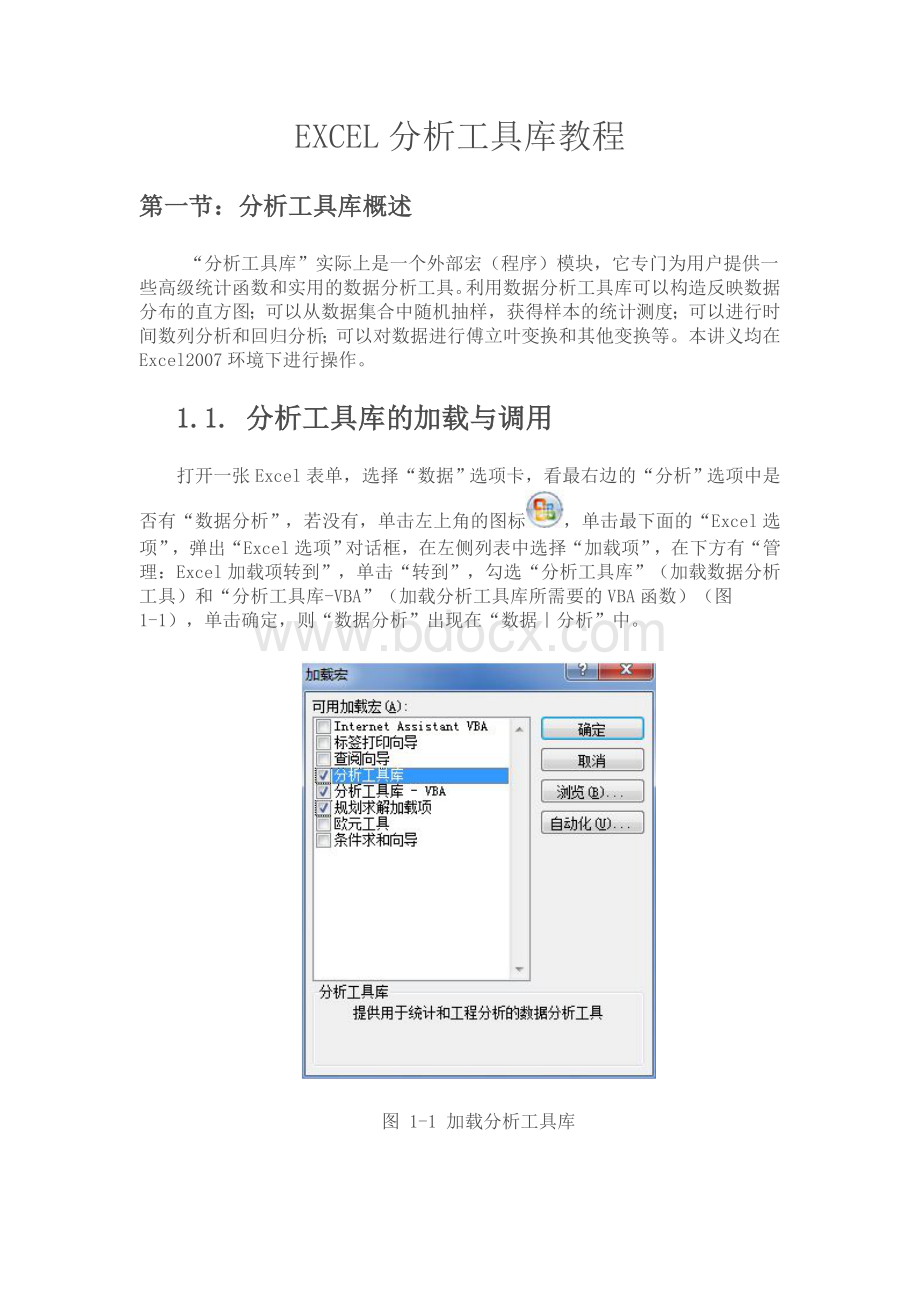
EXCEL分析工具库教程
第一节:
分析工具库概述
“分析工具库”实际上是一个外部宏(程序)模块,它专门为用户提供一些高级统计函数和实用的数据分析工具。
利用数据分析工具库可以构造反映数据分布的直方图;可以从数据集合中随机抽样,获得样本的统计测度;可以进行时间数列分析和回归分析;可以对数据进行傅立叶变换和其他变换等。
本讲义均在Excel2007环境下进行操作。
1.1.分析工具库的加载与调用
打开一张Excel表单,选择“数据”选项卡,看最右边的“分析”选项中是否有“数据分析”,若没有,单击左上角的图标,单击最下面的“Excel选项”,弹出“Excel选项”对话框,在左侧列表中选择“加载项”,在下方有“管理:
Excel加载项转到”,单击“转到”,勾选“分析工具库”(加载数据分析工具)和“分析工具库-VBA”(加载分析工具库所需要的VBA函数)(图1�1),单击确定,则“数据分析”出现在“数据|分析”中。
图1�1加载分析工具库
1.2.分析工具库的功能分类
分析工具库内置了19个模块,可以分为以下几大类:
表1�1随机发生器功能列表
分类
工具模块
抽样设计
随机数发生器
抽样
数据整理
直方图
参数估计
描述统计
排位与百分比排位
假设检验
z-检验:
双样本均值差检验
t-检验:
平均值的成对二样本分析
t-检验:
双样本等方差假设
t-检验:
双样本异方差假设
F检验:
双样本方差检验
方差分析
方差分析:
单因素方差分析
方差分析:
无重复双因素方差分析
方差分析:
可重复双因素方差分析
相关与回归分析
相关系数
协方差
回归
时间序列预测
移动平均
指数平滑
傅利叶分析
第二节.随机数发生器
重庆三峡学院关文忠
1.随机数发生器主要功能
“随机数发生器”分析工具可用几个分布之一产生的独立随机数来填充某个区域。
可以通过概率分布来表示总体中的主体特征。
例如,可以使用正态分布来表示人体身高的总体特征,或者使用双值输出的伯努利分布来表示掷币实验结果的总体特征。
2.随机数发生器对话框简介
执行如下命令:
“数据|分析|数据分析|随机数发生器”,弹出随机数发生器对话框(图2�1)。
图2�1随机数发生器对话框
该对话框中的参数随分布的选择而有所不同,其余均相同。
变量个数:
在此输入输出表中数值列的个数。
随机数个数:
在此输入要查看的数据点个数。
每一个数据点出现在输出表的一行中。
分布:
在此单击用于创建随机数的分布方法。
包括以下几种:
均匀分布、正态分布、伯努利分布、二项式、泊松、模式、离散。
具体应用将在第3部分举例介绍。
随机数基数:
在此输入用来产生随机数的可选数值。
可在以后重新使用该数值来生成相同的随机数。
输出区域:
在此输入对输出表左上角单元格的引用。
如果输出表将替换现有数据,Excel会自动确定输出区域的大小并显示一条消息。
新工作表:
单击此选项可在当前工作簿中插入新工作表,并从新工作表的A1单元格开始粘贴计算结果。
若要为新工作表命名,请在框中键入名称。
新工作簿:
单击此选项可创建新工作簿并将结果添加到其中的新工作表中。
3.随机数发生器应用举例
3.1.均匀随机数的产生
均匀:
以下限和上限来表征。
其变量是通过对区域中的所有数值进行等概率抽取而得到的。
普通的应用使用范围0到1之间的均匀分布。
相当于工作表函数:
“=a+RAND()*(b-a)”,与RANDBETWEEN(a,b)”的区别是,RANDBETWEEN产生的是离散型随机数,而随机数发生器产生的是连续型随机数。
离散型函数产生可重复随机数,若想产生无重复随机数,应使用连续型,再从中利用RANK函数产生整型。
通常在进行抽样设计时要产生无重复的整型均匀随机数。
例:
在编号为1至20之间随机抽取10个无重复的均匀随机数。
数据|分析|数据分析|随机数发生器|“分布”选择均匀,产生对话框(图2�2):
图2�2均匀随机数对话框
单击“确定”生成连续型随机数(如图2�3A列)。
随机数公式显示模式
图2�3产生随机数
由图可见,所产生的是连续型随机数,若四舍五入取整,在B1单元格输入公式“=ROUND(A1,0)”,并复制到B1:
B10,得到整型随机数(图2�3B列)。
由图可见,数字7出现了两次,为可重复随机数。
在统计调查时,不能对同一调查对象调查两次,应产生无重复随机数。
处理的办法如下:
在A列对总体进行编号;在B2输入如图所示公式,生产0至1之间的均匀随机数,并复制到B3:
B21;C列显示样本序号;选择D2:
D11单元格区域,输入D2单元格所示公式,按住Ctrl+Shift不放再按回车键,生成随机数。
该随机数是无重复的。
当然也可由VLOOKUP函数实现,所处从略。
图2�4无重复随机数的产生(普通模式与公式显著模式)
3.2.正态随机数的产生
正态分布描述:
图2�5正态分布描述
图2�6正态分布曲线
正态:
以平均值和标准偏差来表征,相当于工作表函数“=NORMINV(rand(),mu,sigma)”
例:
产生10行8列来自均值为100、标准差为10的总体随机数。
“数据|分析|数据分析|随机数发生器”,选择“分布”为“正态”,设置对话框如下:
图2�7随机数发生器对话框的正态分布设置
单击“确定”生成随机数如下:
图2�8产生的正态分布随机数
3.3.产生0-1分布随机数
伯努利:
以给定的试验中成功的概率(p值)来表征。
伯努利随机变量的值为0或1。
等价于函数:
“=IF(RAND()
”.
例:
产生5列10行的成功概率为0.5的0-1随机数。
验证概率的频率法定义。
数据|分析|数据分析|随机数发生器|“分布”选择柏努利,设置对话框如下:
图2�90-1随机数对话框
单击“确定”生成随机数(图2�9A至E列)。
在G列输入累积的试验度数;H2输入公式,统计正态朝上的次数(1的个数);I2求得频率;鼗H2:
I2复制到H3:
I21单元格区域(图2�10、图2�11)。
以H列为横坐标,I列为纵坐标,绘制不带标志点的折线型散点图(图2�12)。
由图可见,随机试验次数的增加,频率逐步趋于0.5.
图2�10产生的0-1分布随机数(公式显示模式)
图2�11产生的0-1分布随机数
图2�12频率法概率定义的验证
3.4.产生二项分布随机数
二项式:
以一系列试验中成功的概率(p值)来表征。
例如,可以按照试验次数生成一系列伯努利随机变量,这些变量之和为一个二项式随机变量。
二项分布描述:
图2�13二项分布描述
图2�14二项分布曲线
例:
某射手中靶的概率为0.8,每次射击10发子弹,射击10次,模拟每次中靶的次数。
“数据|分析|数据分析|随机数发生器”,选择“分布”为“二项”,设置对话框如下:
图2�15随机数发生器对话框的二项分布设置
单击“确定”生成随机数如下:
图2�16产生的二项分布随机数
3.5.产生泊松分布随机数
泊松:
以值λ来表征,λ等于平均值的倒数。
泊松分布经常用于表示单位时间内事件发生的次数,例如,汽车到达收费停车场的平均速率。
其描述如下:
图2�17泊松分布描述
图2�18泊松分布曲线
例:
某加油站,平均每小时前来加油的车辆为10辆,试进行100次模拟,并求其分布情况。
“数据|分析|数据分析|随机数发生器”,选择“分布”为“泊松”,设置对话框如下:
图2�19随机数发生器对话框的泊松分布设置
单击“确定”生成随机数如下:
图2�20产生的泊松分布随机数
求得最大值,最小值,确定组限,利用frequency函数统计频数,并求频率如下图。
图2�21频数统计(公式显示模式)
图2�22频数统计
3.6.产生重复序列
模式:
以下界和上界、步幅、数值的重复率和序列的重复率来表征。
在生物遗传学中常用到重复序列。
EXCEL的“模式”所产生的重复序列是按相同步长产生的重复序列。
如:
下列对话框设置:
图2�23重复序列对话框
可产生的重复序列为:
112233112233112233
3.7.产生离散随机数
离散:
以数值及相应的概率区域来表征。
该区域必须包含两列,左边一列包含数值,右边一列为与该行中的数值相对应的发生概率。
所有概率的和必须为1。
例如:
某商品销售情况根据某干时期统计如下(经验分布):
销售量
10
15
20
25
30
35
40
概率
0.05
0.10
0.25
0.30
0.15
0.10
0.05
试进行80次模拟。
(1)在A列和B列输入参数(经验分布)
图2�24离散(经验分布)随机数的产生
(2)数据|分析|数据分析|随机数发生器|离散,设置如下:
图2�25离散分布对话框
(3)单击确定,在C1:
M8产生80个随机数。
(4)对产生的随机数利用frequency函数统计频数,并求频率(见O:
Q列)。
第三节.抽样
重庆三峡学院关文忠
“抽样”分析工具以数据源区域为总体,从而为其创建一个样本。
当总体太大而不能进行处理或绘制时,可以选用具有代表性的样本。
如果确认数据源区域中的数据是周期性的,还可以仅对一个周期中特定时间段中的数值进行采样。
例如,如果数据源区域包含季度销售量数据,则以四为周期进行采样,将在输出区域中生成与数据源区域中相同季度的数值。
1.1.随机抽样
(1)打开一张工作表,输入总体编号或总体标志值(本例A2:
J11单元格区域)。
图3�1随机抽样
(2)数据|分析|数据分析|抽样,弹出抽样对话框:
图3�2随机抽样对话框设置
单击“确定”生成随机样本(图3�1L列)。
注意,该样本是可重复抽样,重复率与总体单位数成反比,与样本量成正比。
1.2.周期抽样
例:
从1至10编号按固定周期间隔分别为2、3、4、5抽样。
图3�3周期抽样对话框设置
单击“确定”抽得样本(D列),取间隔依次取3、4、5,输出区域依次改为E2、F2、G2,得随机数如图图3�4E、F、G列。
图3�4周期抽取的样本
该种抽样类似等距抽样,但不同的是统计学中的等距抽样是在第1组进行简单随机抽样,以后的样本等于首样本位置依次加组距的k倍。
第四节.直方图
重庆三峡学院关文忠
1.直方图的功能
“直方图”分析工具可计算数据单元格区域和数据接收区间的单个和累积频率。
此工具可用于统计数据集中某个数值出现的次数,其功能基本上相当于函数FREQUENCY。
所不同的是可以添加累积百分比、百分比排序及插入图表等。
需要注意的是,该工具只能对数值型标志进行统计,且各组频数是包含组上限的。
如统计学生成绩,若组限确定为“60以下、60-70、70-80、80-90、90-100”则统计结果将60分划分为不及格组之中。
因此可根据最小分值差确定上限,如“0-59.5,…”,更强大的数据整理工具可使用“数据透视表”工具。
2.直方图工具的使用
例:
对图中的数据按组数7进行等距分组,利用直方图工具统计频数。
图4�1统计分组观测值数据
操作步骤:
(1)先确定组上限
图4�2组上限的确定(公式显著模式)
利用工作表函数在H1和H2单元格求得最大和最小值;H3求得全距R,H4为确定的组数,H5计算组距。
J2为第1组上限=最小值+组距;其他各组上限均等于前组上限+组距。
图4�3组上限
(2)调用直方图工具
在EXCE